我们在电脑上插入移动硬盘时,有时会出现无法识别或者不显示的情况,移动硬盘做为大容量存储介质,通过USB接口与电脑相连,即可如同本地硬盘一样使用。但是发现当插入移动硬盘时对应的盘符并没有正常显示出来,硬盘不显示怎么解决呢?下面,小编给大家讲解移动硬盘显示不出来的解决技巧。
移动硬盘通过USB接口与电脑相连,在连接电脑后电脑会显示对应的盘符。但是有时候盘符却没显示出来,移动硬盘是我们经常用到的,我们可以使用它传输一些文件。但是当我们把硬盘插入电脑,却发现移动硬盘不显示,我们应该怎么办呢?下面,小编给大家介绍移动硬盘显示不出来的处理方法。
移动硬盘显示不出来怎么办
同时按下windows键和R键,输入regedit,点击确定。

移动硬盘电脑图解1
在左侧菜单栏里点击“HKEY_ CURRENT_USER”,并点击“Software”。

存储介质电脑图解2
然后接着点击“Microsoft”。
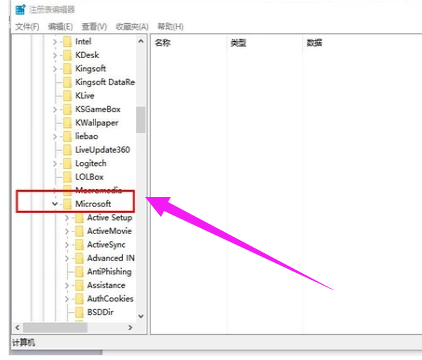
存储介质电脑图解3
之后在Windows”下选择“CurrentVersion”。
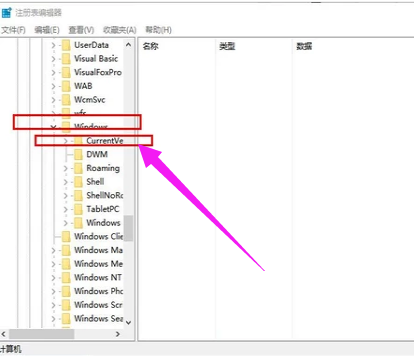
硬盘电脑图解4
随后依次为“Policies”→“Explorer”。
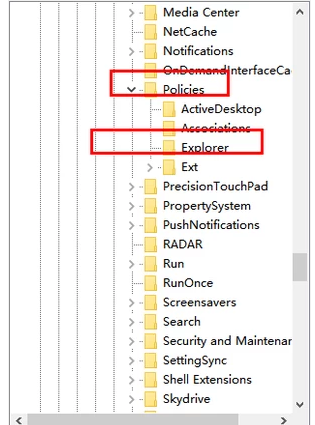
硬盘不显示电脑图解5
随后点击右键,选择“新建”→“二进制值”。
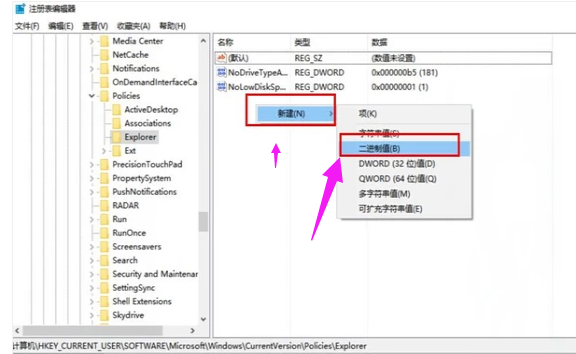
硬盘电脑图解6
将新建的命名为“NoDrives”,最后点击“确定”按钮。
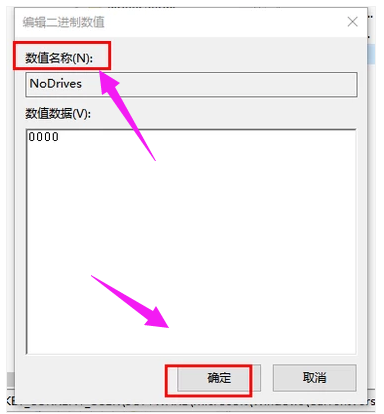
硬盘不显示电脑图解7
以上就是移动硬盘显示不出来的解决经验。